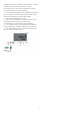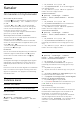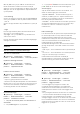User manual
Kopiera kanallista
Inledning
Kopiera kanallista är avsett för återförsäljare och
expertanvändare.
Med Kopiera kanallista kan du kopiera kanalerna som
är installerade på en TV till en annan Philips-TV i
samma serie. Med Kopiera kanallista överför du en
fördefinierad kanallista till TV:n och slipper därmed
göra en tidsödande kanalsökning. Använd ett USB-
flashminne med minst 1 GB.
Förutsättningar
• Båda TV-apparaterna ska vara av samma årsmodell.
• Båda TV-apparaterna ska vara av samma
maskinvarutyp. Du kan kontrollera TV:ns
maskinvarutyp på typplåten på TV:ns baksida.
• TV-apparaterna ska ha kompatibla
programvaruversioner.
Kopiera en kanallista, kontrollera kanallisteversion
Kopiera kanallistan på ett USB-flashminne
(Hemma) > Inställningar > Alla inställningar >
Kanaler > Inställningar för expertläge > Kopiera
kanallista > Kopiera till USB
Kontrollera kanallisteversion
(Hemma) > Inställningar > Alla inställningar >
Kanaler > Inställningar för expertläge > Kopiera
kanallista > Aktuell version
Överföra en kanallista
Till TV-apparater som inte är installerade
Beroende på om TV:n redan är installerad eller inte
överför du upp kanallistan på olika sätt.
Till en TV som ännu inte är installerad
1 - Anslut nätkabeln när du vill starta installationen
och välj språk och land. Du kan hoppa över
kanalsökning. Slutför installationen.
2 - Anslut USB-flashminnet som innehåller
kanallistan till den andra TV:n.
3 - Om du vill börja ladda upp kanallistan trycker du
på (Hemma) > Inställningar > Alla inställningar >
Kanaler > Inställningar för expertläge > Kopiera
kanallista > Kopiera till TV och tryck på OK. Ange PIN-
koden om det behövs.
4 - Ett meddelande på TV:n visar när kanallistan har
kopierats till TV:n. Ta bort USB-flashminnet.
Till installerade TV-apparater
Beroende på om TV:n redan är installerad eller inte
överför du upp kanallistan på olika sätt.
Till en redan installerad TV
1 - Kontrollera TV:ns landsinställning. (När du ska
kontrollera den här inställningen läser du kapitlet
Återinstallera kanaler. Starta proceduren tills du når
landsinställningen. Tryck på BACK för att avbryta
installationen.)
Om landinställningen är korrekt går du till steg 2.
Om landinställningen inte är korrekt måste du starta
en ominstallation. Läs kapitlet Återinstallera kanaler
och starta installationen. Välj rätt land och hoppa
över kanalsökning. Slutför installationen. När du är
klar fortsätter du med steg 2.
2 - Anslut USB-flashminnet som innehåller
kanallistan till den andra TV:n.
3 - Om du vill börja ladda upp kanallistan trycker du
på (Hemma) > Inställningar > Alla inställningar >
Kanaler > Inställningar för expertläge > Kopiera
kanallista > Kopiera till TV och tryck på OK. Ange PIN-
koden om det behövs.
4 - Ett meddelande på TV:n visar när kanallistan har
kopierats till TV:n. Ta bort USB-flashminnet.
Kanalalternativ
Öppna Alternativ
När du tittar på en kanal kan du ange några alternativ.
Beroende på vilken typ av kanal du tittar på eller
beroende på TV-inställningarna du har gjort, är vissa
alternativ tillgängliga.
Så här öppnar du alternativmenyn…
1 - Medan du tittar på en kanal, trycker du på
OPTIONS .
2 - Tryck på OPTIONS igen för att stänga.
Undertext
Om du vill slå på Undertext trycker du på SUBTITLE.
Du kan slå på eller av undertexter Undertext påeller
Undertext av. Alternativt kan du välja Automatisk.
Automatisk
Om språkinformation är en del av den digitala
sändningen och det sända programmet inte är på ditt
språk (det språk som är inställt på TV:n), kan TV:n visa
undertexter automatiskt på ett av dina föredragna
undertextspråk. Ett av dessa undertextspråk måste
också ingå i sändningen.
Du kan välja dina föredragna undertextsspråk i Språk
textremsor.
20